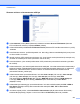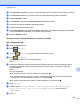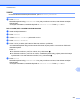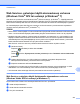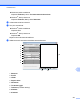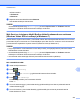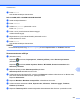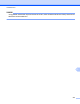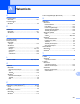Software User's Guide
Table Of Contents
- Ohjelmiston käyttöopas
- Soveltuvat mallit
- Kuvakkeiden selitykset
- Laadintaa ja julkaisua koskeva huomautus
- TÄRKEÄ HUOMAUTUS
- Sisällysluettelo
- Windows®
- 1 Tulostus
- Brother-tulostinohjaimen käyttö
- Ominaisuudet
- Oikean paperityypin valinta
- Samanaikainen tulostus, skannaus ja faksien lähetys
- Datan tyhjennys muistista
- Status Monitor
- Tulostinohjaimen asetukset
- Tulostinohjaimen asetusten käyttö
- Perusasetukset-välilehti
- Lisäasetukset-välilehti
- Tulostusprofiilit-välilehti
- Kunnossapito-välilehti
- Tuki
- FaceFilter Studion käyttö valokuvien tulostukseen REALLUSION-ohjelmalla
- 2 Skannaus
- Asiakirjan skannaus TWAIN-ohjaimen avulla
- Asiakirjan skannaus WIA-ohjaimen avulla
- Asiakirjan skannaus WIA-ohjaimen avulla (Windows®-valokuvavalikoiman sekä Windows®- faksin ja skanna ...
- Nuance™ PaperPort™ 12SE -ohjelmiston käyttö
- REALLUSION BookScan Enhancer- ja Whiteboard Enhancer -ohjelmistojen käyttö
- 3 ControlCenter4
- Yleiskatsaus
- ControlCenter4:n käyttö Perustilassa
- Valokuva-välilehti
- Skannaus-välilehti
- PC‑FAX-välilehti (MFC‑malleissa)
- Laitteen asetukset -välilehti
- Tuki-välilehti
- ControlCenter4:n käyttö Edistyneessä tilassa
- Skannaus-välilehti
- PC‑kopiointi‑välilehti
- Valokuva-välilehti
- PC‑FAX-välilehti (MFC‑malleissa)
- Laitteen asetukset -välilehti
- Tuki-välilehti
- Mukautettu-välilehti
- 4 Etäasetus (MFC‑malleissa)
- 5 Brother PC‑FAX -ohjelmisto (MFC‑malleissa)
- 6 PhotoCapture Center™
- 7 Palomuuriasetukset (verkkokäyttäjät)
- 1 Tulostus
- Apple Macintosh
- 8 Tulostus ja faksien lähetys
- 9 Skannaus
- 10 ControlCenter2
- 11 Etäasetus ja PhotoCapture Center™
- Skannaus-painikkeen käyttö
- 12 Skannaus USB-kaapelilla
- 13 Verkkoskannaus
- Ennen verkkoskannauksen käyttöä
- Skannaus-painikkeen käyttö verkossa
- Web Services -palvelujen käyttö skannaukseen verkossa (Windows Vista® SP2 tai uudempi ja Windows® 7)
- Hakemisto
- brother FIN
Verkkoskannaus
224
13
j Anna Username (Käyttäjänimi), joka on rekisteröity laitteelle CIFS-palvelimeen (enintään 96 merkkiä).
k Anna Password (Salasana), jota CIFS-palvelimen käyttö edellyttää (enintään 32 merkkiä).
l Napsauta Submit (Lähetä).
m Valitse General (Yleistä)-välilehdeltä Date&Time (Päivämäärä ja aika).
n Anna CIFS-palvelimella käytettävä päivämäärä ja aika.
o Valitse pudotusvalikosta aikavyöhyke.
p Valitse Auto Daylight (Automaattinen kesäaika) -vaihtoehto. Jos valitaan On (Käytössä), päivämäärä
ja aika vaihdetaan automaattisesti, kun kesäaika alkaa ja päättyy.
q Napsauta Submit (Lähetä).
Skannaa verkkoon käyttämällä Skannaa verkkoon -profiileja
MFC-J4510DW/J4710DW
a Aseta asiakirja laitteeseen.
b Paina (Skannaus).
c Tuo esiin (verkkoon) pyyhkäisemällä vasemmalle tai oikealle.
d Paina (verkkoon).
Kuvake siirtyy keskelle ja se korostetaan sinisellä.
Paina OK.
e Valitse yksi luetelluista verkkopalvelinprofiileista pyyhkäisemällä ylös tai alas tai painamalla a tai b.
Jos nestekidenäytössä näkyy kehotus antaa PIN-koodi, kirjoita profiilin 4-numeroinen PIN-koodi
nestekidenäyttöön.
Paina OK.
Tee jokin seuraavista:
Jos Skannaa verkkoon -profiili on valmis, siirry vaiheeseen i.
Jos Skannaa verkkoon -profiili ei ole valmis, nestekidenäytössä näkyy ohjeet puuttuvien tietojen
syöttämiselle. Kun saat asetukset valmiiksi, siirry vaiheeseen i.
Jos haluat muuttaa Skannaa verkkoon -profiilin asetukset, siirry vaiheeseen f.
f Paina Asetukset.
g Valitset asetukset 2-puol. skannaus
1
, Skannaustyyppi, Tarkkuus, Tiedostotyyppi,
Tyhjän sivun ohitus
1
, Taustavärin poisto ja Käyttäjänimi tarpeen mukaan.
1
(MFC-J4710DW)
h Paina OK.